
Sisu
Mõnikord on vaja teada, kui sageli sündmust juhtub. Näiteks, kui tihti vihmasadu teatud päevasel ajal või märkmete jagamine klassis. Seda teavet on lihtsam diagrammis näidata. Sel juhul on Microsoft Excel suurepärane vahend konkreetse sündmuse sageduse kuvamiseks. Microsoft Excel kutsub histogrammi sageduskaarti. Teisisõnu, Excelis on sageduskaart samaväärne histogrammiga. Lisateave histogrammi loomiseks Microsoft Excelis.
Juhised

-
Looge õpilaste märkmete andmekogum. Lisage õpilaste nimed ja märkused 50, 60, 70, 80, 90 ja 100. Tüüp või hinne märkused kasvavas järjekorras.
.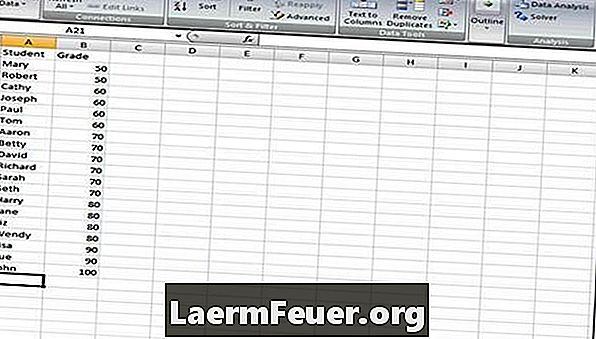
-
Looge klasside vahemik 50, 60, 70, 80, 90 ja 100 ning järjestage see kasvavas järjekorras.
.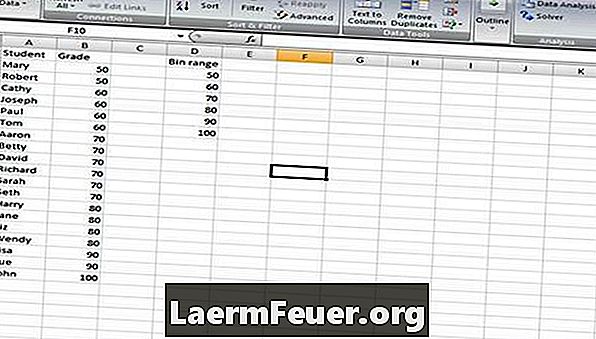
-
Minge "Andmete analüüs". Exceli vanemates versioonides minge menüüsse "Tööriistad" ja seejärel "Andmete analüüs".
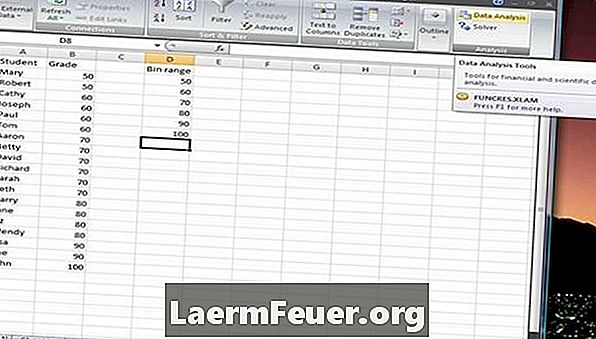
. -
Klõpsake "Histogramm" ja seejärel "OK". Sagedusgraafikut loetakse samuti histogrammiks.
.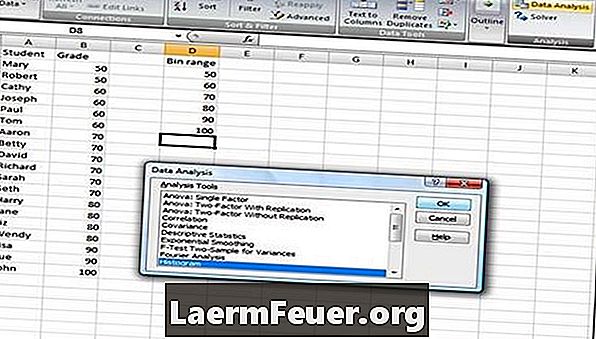
-
Valige histogrammi valik "Input Range". Klõpsake välja kõrval olevat kasti.
.
-
Valige "Input Range", mis on veerg "Notes". Histogrammi dialoogiboksi naasmiseks klõpsake uuesti kasti.
.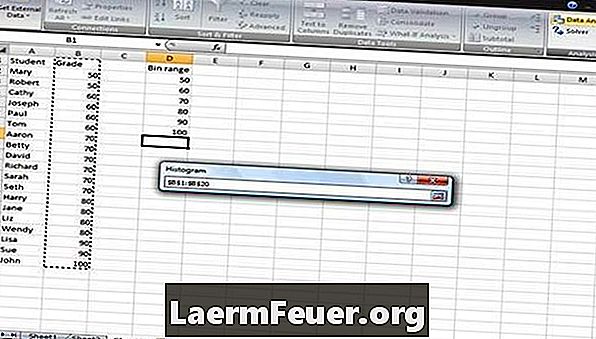
-
Valige histogrammi klassiklass. Klõpsake välja kõrval olevat kasti ja valige veerg „Klasside vahemik”.
.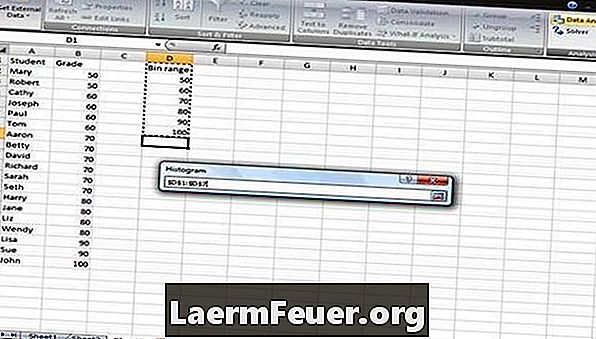
-
Dialoogiboksi "Histogramm" naasmiseks klõpsake välja kõrval olevat kasti.
.
-
Klõpsake kasti "Labels" ja "Output Interval". Märkeruut "Sildid" ütleb Excelile, et andmekogumis on silte. Väljundintervall ütleb Excelile, kuhu panna see teave, mis edastab sageduse või histogrammi graafiku.
.
-
Valige suvand "Output Range", kasutades samu samme nagu sisestusvahemik ja klassi valik. Siiski valige ainult üks lahtr. Sel juhul valiti rakk E14. Naaske dialoogiboksi "Histogramm".
-
Klõpsake kasti "Väljundikaart", mis genereerib sagedusgraafi (histogramm).
-
Sagedusdiagrammi loomiseks klõpsake "OK".
Kuidas
- Histogrammi andmed pärinevad küljel olevast tabelist. Histogrammi suurust saab reguleerida graafiku servade lohistamisega. Nimede muutmiseks topeltklõpsake histogrammi siltidel. Laadige andmeanalüüsi tööriistakomplekt, kui see pole menüüvalikutes saadaval.
Teade
- Kui algandmekogumis muudetakse mingit teavet, tuleb histogramm uuesti muuta.
Mida sa vajad
- Microsoft Excel